Бездротовий дисплей Xiaomi: що це, як налаштувати на ПК
Багато розповідати про користь виведення контенту зі смартфонів на великий екран ПК або смарт-ТВ немає сенсу. Така функція впевнено стає базовою потребою людини в сучасному світі, але іноді виникають проблеми з її настроюванням. Давайте разом розберемося в тому, як легко налаштувати трансляцію зі смартфона Xiaomi за допомогою функції «бездротовий дисплей Xiaomi». Спочатку трохи теорії.
Технологія WiDi – що це таке?
WiDi - це скорочена назва від Wireless Display, що так і перекладається - бездротовий дисплей. Це технологія, розроблена компанією Intel, для прямої трансляції зображення з мобільного пристрою на великий екран монітора або телевізора через кабель HDMI. Таке підключення відбувається через внутрішню мережу, яку створюють два пристрої між собою Wi-Fi Direct.
Системні вимоги для WiDi
Оскільки WiDi є технологією, то цілком очевидно – вона працюватиме лише тоді, коли це передбачено виробником. Сама по собі у смартфоні чи на телевізорі вона не з'явиться.
По-перше, вам одразу варто перевірити на вашому смартфоні Xiaomi наявність функції "бездротовий дисплей Xiaomi". Зробити це можна так: налаштування телефону -> підключення та загальний доступ (у попередніх версіях MIUI додаткові функції) -> бездротовий дисплей. Зазвичай вона підтримується на телефонах з ОС Android 4.2 і вище і вбудована в оболонку MIUI.


По-друге, потрібно переконатися, що сам дисплей готовий приймати зображення WiDi:
У випадку з ПК або ноутбуком обов'язковою буде наявність процесора, відеокарти і Wi-Fi модуля від фірми Intel. Для комп'ютерів ці критерії є ключовими, інакше не вдасться налаштувати з'єднання з бездротовим дисплеєм Xiaomi за технологією WiDi.
Якщо ми говоримо про телевізор , то в нього також має бути вбудований чіп, який підтримує WiDi Miracast. Вам потрібно знайти згадку цієї технології в налаштуваннях телевізора або інструкції. Зазначається, що найсвіжіші телевізори можуть вже й не підтримувати цю технологію "з коробки". У такому випадку, вам буде потрібно придбати зовнішній адаптер WiDi, який просто встановлюється в HDMI роз'єм телевізора. Благо, що в Китаї таких роз'ємів для WiDi Miracast через HDMI дуже багато.
Як підключити смартфон Xiaomi до телевізора та ПК
З теорією та вимогами ми розібралися. Настав час поговорити про підключення на практиці.
Як підключитися до телевізора
- На смартфоні необхідно активувати функцію бездротовий дисплей, зробити це можна так: у меню налаштування телефону -> підключення та загальний доступ (у попередніх версіях MIUI додаткові функції) -> бездротовий дисплей. Активуємо функцію повзунком. Після цього з'являються всі доступні пристрої у радіусі дії;

- Вибираємо потрібний телевізор зі списку та далі переходимо до телевізора;

- На багатьох сучасних телевізорах вже після цього запиту зі смартфона з'явиться меню сполучення з вашим телефоном. Необхідно взяти пульт та дозволити телефону підключитися до вашого ТБ. І все, можете скористатися вашим Xiaomi через телевізор. Якщо ж у вас нічого не сталося, ми йдемо далі;

- У меню налаштувань ТВ заходимо в пункт «Мережа» або «Підключення» і в списку бездротових мереж шукаємо щось із згадкою Intel, WiDi та Miracast. Якщо в телевізорі вам не вдалося знайти нічого подібного – ваше ТБ не підтримує технологію WiDi і вам необхідно купити зовнішній адаптер. У нашому випадку, ТВ не підтримував цю технологію, і ми підключили смартфон через бездротовий дисплей Xiaomi до ТВ за допомогою приставки Mi TV Stick, яка моментально знайшлася телефоном Xiaomi;
- Як тільки на телевізорі ми знайшли та підтвердили пару зі смартфоном, процес підключення завершено – користуйтеся на здоров'я;
Як підключитися до комп'ютера з Windows 10 та 8.1
- Якщо на вашому комп'ютері стоїть Windows 8.1 або 10, то натисніть комбінацію Win+P і в меню виберіть пункт «Підключення до бездротового дисплея»;

- У вікні, внизу виберете пункт «Проеціювання на цей комп'ютер»;
- У налаштуваннях вам необхідно вказати, що ваш ПК доступний скрізь і перевірити ім'я вашого комп'ютера. Після того, як ваш комп'ютер готовий до трансляції, переходимо до смартфона;
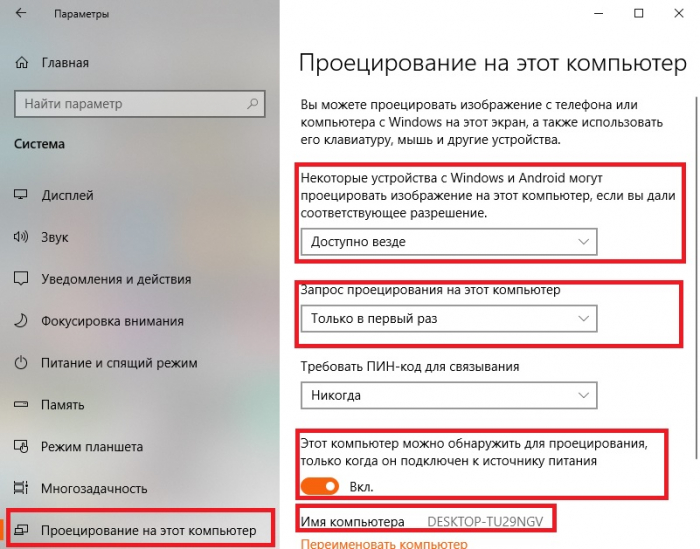
- Для підключення бездротового дисплея Xiaomi з трансляцією на ваш монітор комп'ютера зайдіть в меню, налаштування телефону -> підключення та загальний доступ (у попередніх версіях MIUI додаткові функції) -> бездротовий дисплей. Активуємо функцію повзунком. Після цього смартфон повинен знайти активний дисплей на комп'ютері;
Важливо : як ми писали раніше, це можливо, тільки якщо ваш комп'ютер має мережеву карту Intel, яка здатна підтримувати WiDi.
Як підключитися до комп'ютера з Windows 7
- Необхідно завантажити та поставити додатковий софт . Після встановлення спеціальної програми від Intel – Wireless Display Software for Windows на робочому столі з'явиться ярлик – Intel WiDi;
- Запускаємо програму та нам потрібно активувати функцію «адаптер»;
- При включеному адаптері в нашому смартфоні також заходимо в меню, налаштування телефону -> підключення та загальний доступ (у попередніх версіях MIUI додаткові функції) -> бездротовий дисплей. Активуємо функцію повзунком. Після цього смартфон повинен знайти активований дисплей на комп'ютері;
Підсумки
Використання функції бездротового дисплея у смартфонах Xiaomi реалізована дуже просто та зрозуміло. Необхідно лише один раз розібратися в цьому питанні і надалі проблем виникати не повинно.
З мінусів та труднощів, ми можемо виділити "залежність" від підтримки технології WiDi - ключовим параметром є наявність заліза від Intel на телевізорі або ПК.
Окремо хочеться звернутися до тих, хто після прочитання цієї інструкції вирішить купити адаптер китайського походження WiDi Miracast. Пам'ятайте, що передача потокового відео без гальм і зависань вимагає хороших комплектуючих, тому читайте відгуки перед тим, як купити подібний адаптер. Те, що він зможе підключити ваш смартфон до ТВ - це тільки «половина справи», важливо, щоб він забезпечив стабільну роботу при поєднанні з бездротовим дисплеєм Xiaomi, інакше немає сенсу його купувати.
Бажаємо вам успішного налаштування та використання бездротового дисплея на вашому смартфоні.
